Med de nye teknologier og opdateringer ønsker alle at have de nyeste versioner af alt. Vores liv bliver gjort meget lettere hver dag med den voksende teknologiske udvikling. At eje en computer eller en bærbar er et grundlæggende krav i dag. Og Logitech-tastaturer er ret populære i dag på grund af deres attraktive design og bærbare funktioner. Denne artikel handler om, hvordan du arbejder med Logitech-tastaturer og slår Logitech-tastaturnummerlås fra. Lad os også lære, hvorfor dine numre ikke virker på dit Logitech-tastatur, og hvordan du holder Num Lock aktiveret permanent på Logitech-tastaturet. Så denne guide om, hvordan du slår Num Lock fra på dit tastatur, vil få dig til at forstå, hvordan du kommer videre med teknologien og verden af trådløse enheder.
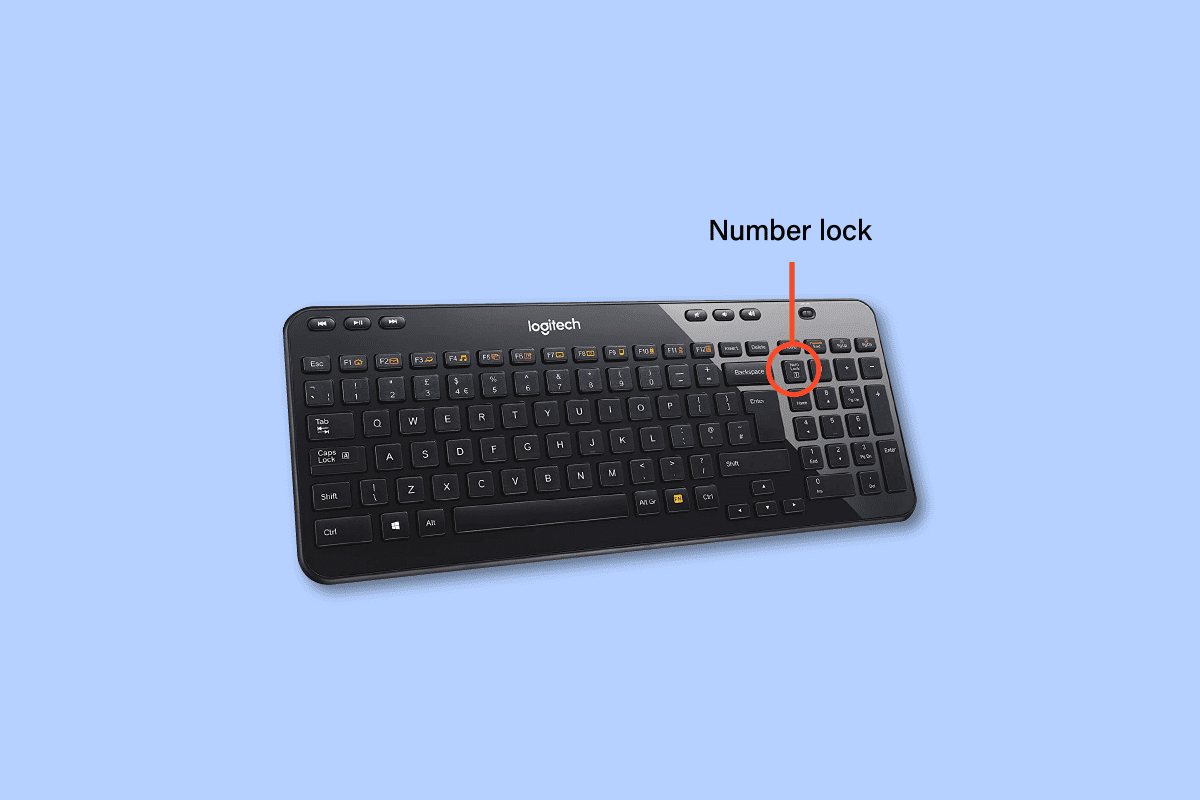
Indholdsfortegnelse
Sådan slår du Logitech Keyboard Number Lock fra
Fortsæt med at læse videre for at finde trinene, der illustrerer, hvordan du slår Logitech-tastaturnummerlås fra i detaljer med nyttige illustrationer for bedre forståelse.
Hvordan kan du slå Num Lock fra på dit tastatur?
Lad os se, hvordan du slår Num Lock fra på dit tastatur:
- Hvis dit tastatur har den dedikerede Num Lock-knap, kan du trykke på den for at slukke eller slå Num Lock til.
- Men hvis dit tastatur deler Num Lock-funktionen med en anden tast, f.eks. med Insert- eller F12-tasten, kan du bruge Fn-tasten med kombinationen af den Num Lock-tast til at slå Num Lock fra eller til.
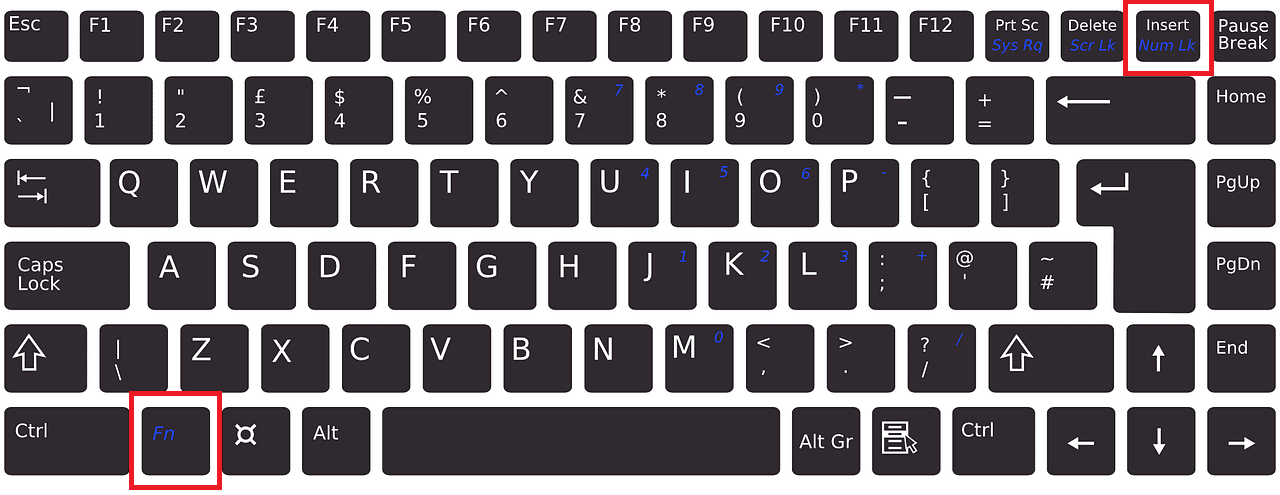
Fortsæt med at læse for at finde flere måder at slå Logitech-tastaturets nummerlås fra.
Hvorfor slukker din Num Lock?
Hvis Numlock-tasten slukker kontinuerligt, kan det skyldes, at du skal have genstartet den enhed, som har slået Num Lock fra som standard. Hvis din konto er logget ind og aktiv på en virtuel maskine, vil genstart af maskinen slå Num Lock-tasten fra som standard. Hvis du logger tilbage på maskinen, bliver Num Lock-tasten kun slået til, hvis den var indstillet til at tænde, mens brugerprofilen var aktiv.
Hvorfor kan du ikke skrive tal på dit tastatur?
Hvis Num Lock-tasten er deaktiveret, vil nummertasterne på højre side af dit tastatur ikke fungere. Kun hvis Num Lock-tasten er aktiveret, kan du indtaste tal fra det numeriske tastatur til højre.
Hvordan kan du slå Num Lock til på dit tastatur?
Du kan slå Num Lock-tasten til på dit tastatur ved hjælp af tastekombinationen Fn + NumLock/NumLk.
Hvordan kan du vide, om NumLock er slået til?
For at vide, om Num Lock-tasten er aktiveret eller ej, kan du:
1. Tryk på en vilkårlig taltast fra det numeriske tastatur til højre.
2A. Hvis nummeret er indtastet på skærmen, er Num Lock aktiveret.
2B. Men hvis markøren flyttes, er Num Lock slået fra.
Hvordan kan du tænde NumLock permanent?
Der er ingen sådan måde at holde Num Lock på permanent. Du kan slå Num Lock til ved hjælp af følgende trin.
1. Tryk på Windows + R-tastkombinationen på dit tastatur for at åbne dialogboksen Kør.
2. Skriv regedit i det givne felt og tryk på Enter.
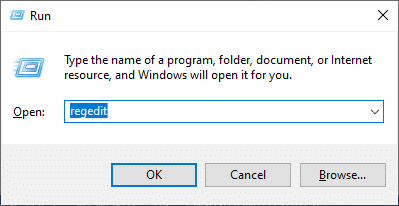
3. Klik på OK, og naviger på følgende sti i registreringseditoren:
ComputerHKEY_USERS.DEFAULTControl PanelKeyboard
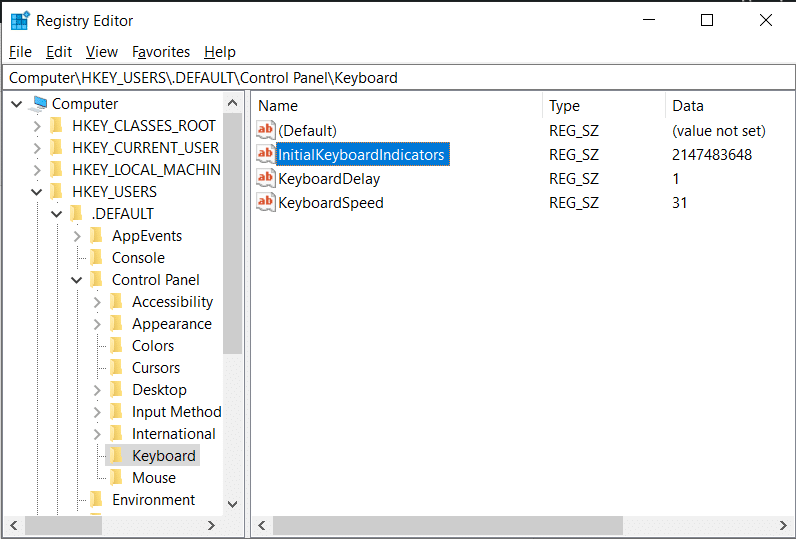
4. Indstil værdien af InitialKeyboardIndicators til 2 for at aktivere Num Lock på din enhed.
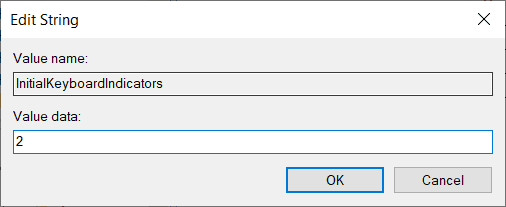
Hvordan kan du holde Num Lock på permanent i Logitech Keyboard?
Du kan virkelig ikke beholde Num Lock permanent, da Num Lock som standard slukker efter genstart af din pc eller bærbare computer. Men du kan følge de ovennævnte trin for at holde Num Lock aktiveret indtil næste genstart af din enhed.
Hvordan kan du slå Num Lock til på Logitech?
Læs nedenfor for at lære, hvordan du slår Num Lock til Logitech tastatur:
- Du kan aktivere Num Lock på dit Logitech-tastatur ved at trykke på Num Lock-tasten fra højre side over det numeriske tastatur.
- Hvis Num Lock-funktionen deles med en anden tast, skal du trykke på tastekombinationen Fn + Num Lock for at aktivere den.
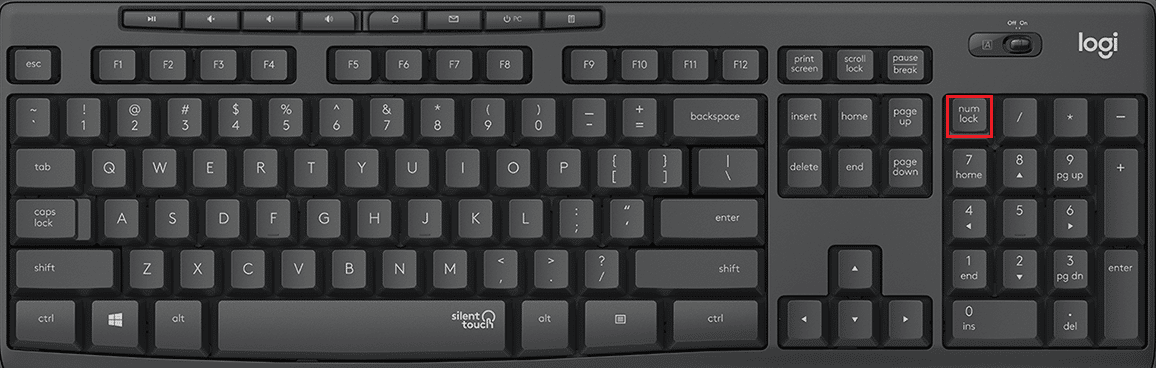
Hvordan kan du tænde NumLock på et Logitech Wireless Keyboard K580?
Du kan tænde for Num Lock på Logitech Wireless Keyboard K580 ved hjælp af Num Lock-tasten, der findes over det numeriske tastatur og udover tilbagetasten. Ved at trykke på denne tast kan du aktivere Num Lock på din enhed.
Bemærk: Brug kombinationstasterne Fn + Num Lock, hvis Num Lock-funktionen deles med en anden tast.
Hvordan kan du deaktivere Logitech Keyboard Number Lock?
Følg nedenstående trin for at deaktivere Logitech-tastaturnummerlåsen:
1. Åbn dialogboksen Kør ved at trykke på Windows + R-tasterne samtidigt.
2. Indtast derefter regedit og tryk på Enter-tasten.
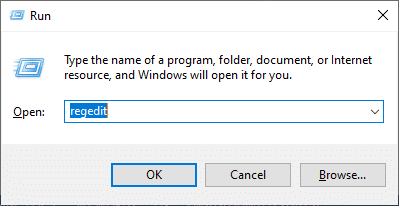
3. Klik på OK.
4. Derefter skal du navigere til følgende sti i registreringseditoren:
ComputerHKEY_USERS.DEFAULTControl PanelKeyboard
5. Indstil værdien af InitialKeyboardIndicators til 0 for at deaktivere Num lock på din enhed.
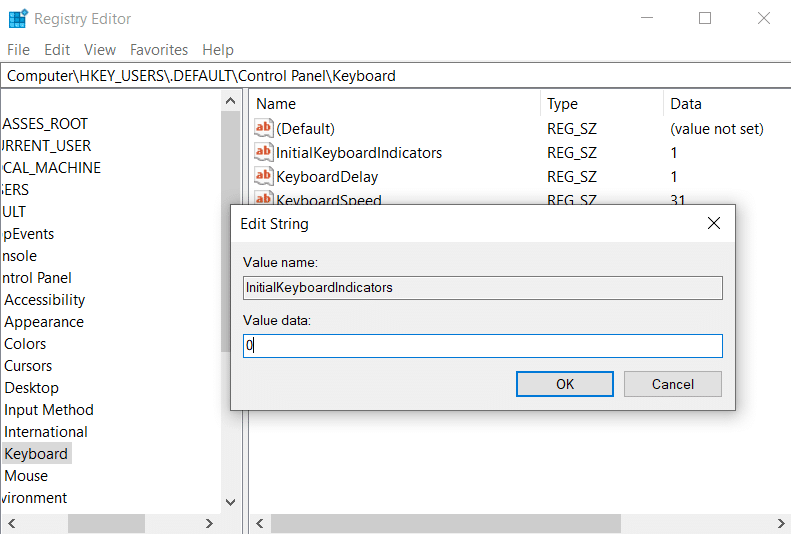
Hvorfor fungerer dine numre ikke på dit Logitech-tastatur?
Nedenfor er nogle af grundene til, at taltasterne ikke virker på dit Logitech-tastatur:
- Nummertasterne på tastaturet er beskadigede
- Deaktiveret Num Lock-tast
- Forældede tastaturdrivere
***
Vi håber, at du lærte om, hvordan du slår Logitech-tastaturnummerlås fra og holder Num Lock aktiveret permanent i Logitech-tastaturet. Du er velkommen til at kontakte os med dine spørgsmål og forslag via kommentarfeltet nedenfor. Fortæl os også, hvilket emne du vil lære om i vores næste artikel.

